Si tienes el problema no puedo bajar vídeos de YouTube con la aplicación de YouTube en tu teléfono móvil o tablet, ¿sabes por qué ocurre esto y cómo solucionar el problema? Si no tienes ni idea, puedes utilizar MiniTool uTube Downloader para bajar vídeos o para utilizar otras soluciones que mencionamos en este artículo para solucionar el problema.
Si eres usuario de YouTube Premium, puedes sacarle mucho provecho. Por ejemplo, tienes la posibilidad de ver vídeos de YouTube sin publicidad, de reproducir vídeos de YouTube en segundo plano y de descargar vídeos de YouTube, ver YouTube Originals sin pagar más y muchas otras cosas más.
¿Qué es YouTube Premium?
YouTube Premium, antes conocido como YouTube Red, es un servicio que ofrece YouTube por medio de una suscripción. Sí, es necesario pagar por el servicio. Entonces, puedes disfrutar de algunos servicios más convenientes, tal como se ha mencionado antes. Además, también puedes utilizarlo para tener acceso al servicio de retransmisión de música de YouTube Music, si es que te has suscrito antes a YouTube Premium.
¿Por qué no puedo bajar vídeos de YouTube?
Entre estos beneficios, descargar vídeos de YouTube es una función muy popular. Solo se encuentra disponible en la aplicación de YouTube.
Algunas veces, puedes encontrarte con que no puedes bajarte vídeos de YouTube con la aplicación de YouTube. Si te ves en una situación como esta, te estarás preguntando: ¿por qué no puedo bajar vídeos de YouTube?
Aquí tienes algunas razones principales por las que puede no ser posible bajarse vídeos de YouTube:
- No has iniciado sesión en YouTube Premium.
- Tu membresía ha caducado.
- YouTube Premium no se encuentra disponible en tu ubicación.
- La configuración para descargar vídeos de YouTube no es la correcta.
- La aplicación de YouTube está desactualizada.
- La red Wi-Fi no tiene una conexión estable o no se encuentra disponible.
- Has alcanzado los límites de los dispositivos para YouTube Premium.
- Y más….
Recomendaciones:
- ¿Cómo descargar vídeos de YouTube a la galería del móvil?
- ¿Cómo descargar vídeos de YouTube en Android?
¿Qué puedo hacer si ya no puedo bajar vídeos de YouTube?
Pruebe esto en caso de que no puedas descargar vídeos de YouTube
- Utiliza un descargador de vídeos de YouTube de terceros
- Asegúrate de que has iniciado sesión en YouTube Premium.
- Asegúrate, de que tu suscripción a YouTube Premium es todavía válida.
- Asegúrate de que YouTube Premium se encuentra disponible para tu ubicación.
- Cambia la configuración de las descargas de YouTube.
- Actualiza la aplicación de YouTube.
- Comprueba la conexión Wi-Fi a la red.
- Comprueba en cuántos dispositivos has descargado
# Solución 1: utilizar MiniTool uTube Downloader
Si no te ves en la situación no puedo bajar vídeos de YouTube con YouTube Premium, puedes utilizar un descargador de vídeos de YouTube de terceros para bajar vídeos a tu ordenador y luego copiarlos a tu teléfono móvil o a tu tablet.
por asuntos de derechos de autor, los vídeos que descargues de YouTube no deben ser utilizados con fines comerciales, a no ser que tengas una autorización para hacerlo.
Realmente merece la pena probar MiniTool uTube Downloader. Es un programa para descargar vídeos de YouTube gratis. Puedes utilizar directamente este programa para buscar los vídeos que quieras bajarte y luego proceder a descargarlos en formato MP3, MP4, WAV y WebM y con una resolución alta.
MiniTool uTube DownloaderHaz clic para Descargar100%Limpio y seguro
Este es un programa realmente sencillo de usar. Puedes seguir este tutorial para bajarte de YouTube los vídeos que necesites.
1. Descargar e instalar MiniTool uTube Downloader en tu ordenador.
2. Abre este software. Si quieres especificar la ubicación de la descarga o bajarte varios videos a la vez, puedes hacer clic sobre el botón de la hamburguesa que se encuentra al lado de Minimizar y elegir la Configuración. En la interfaz que aparece, puedes elegir una ubicación para guardar los vídeos que descargues y también la cantidad de descargas simultáneas.
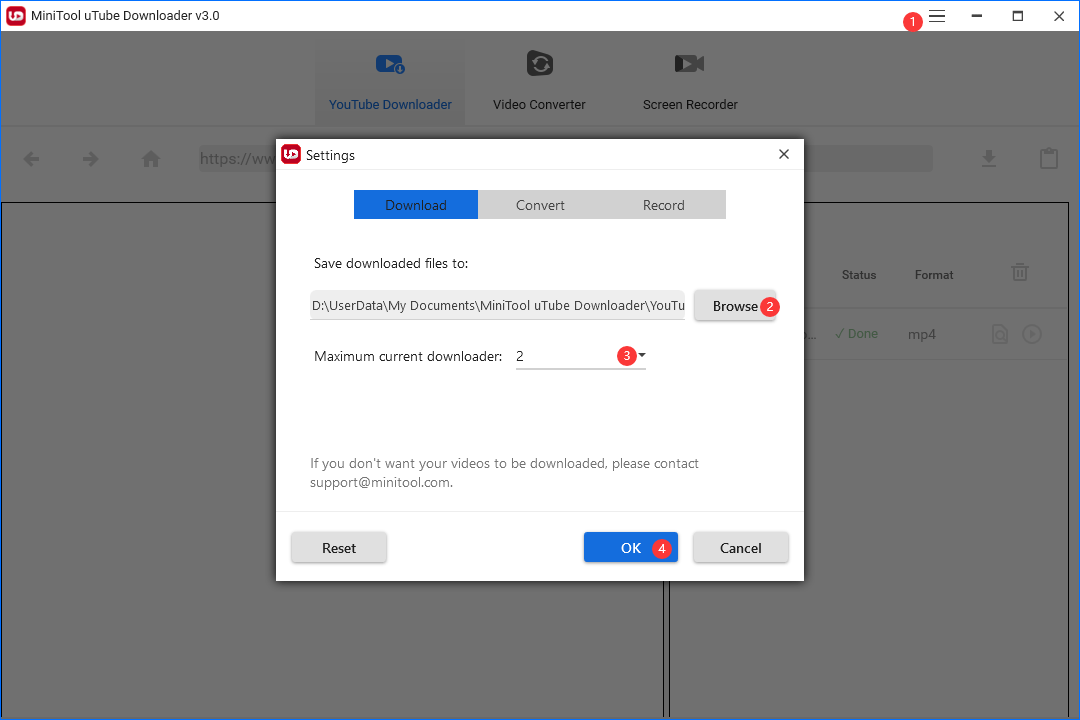
3. Utiliza el software para encontrar los vídeos necesarios en YouTube y luego haz clic para abrir esos vídeos.
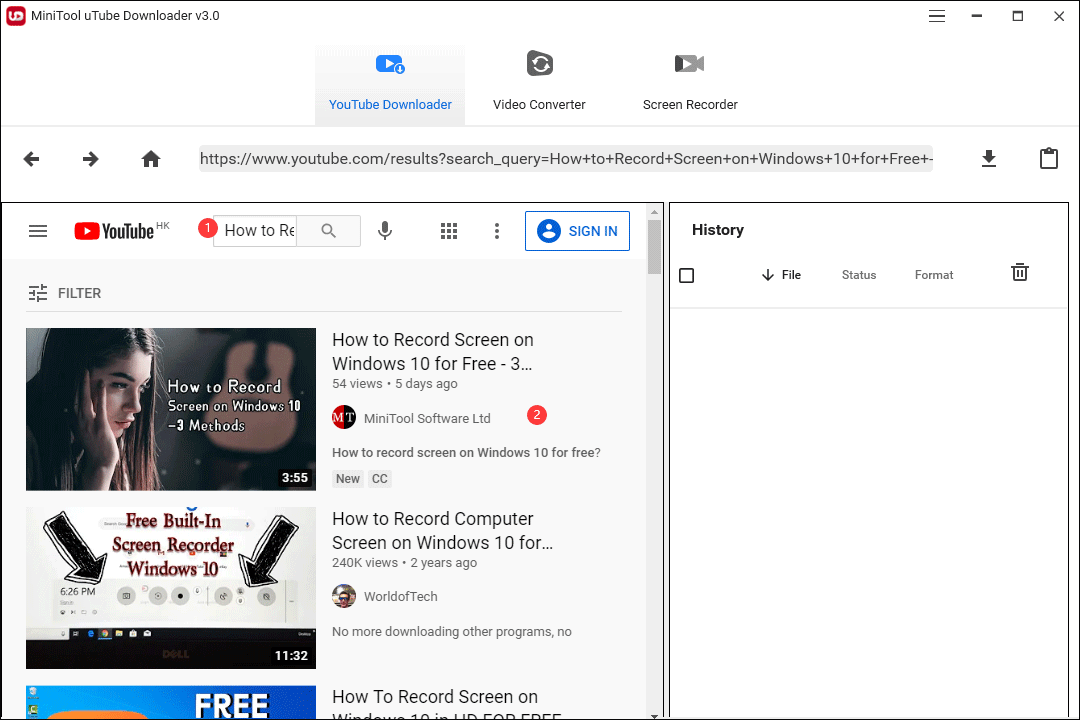
4. Haz clic sobre el icono de descargar para proceder a bajarte el vídeo.
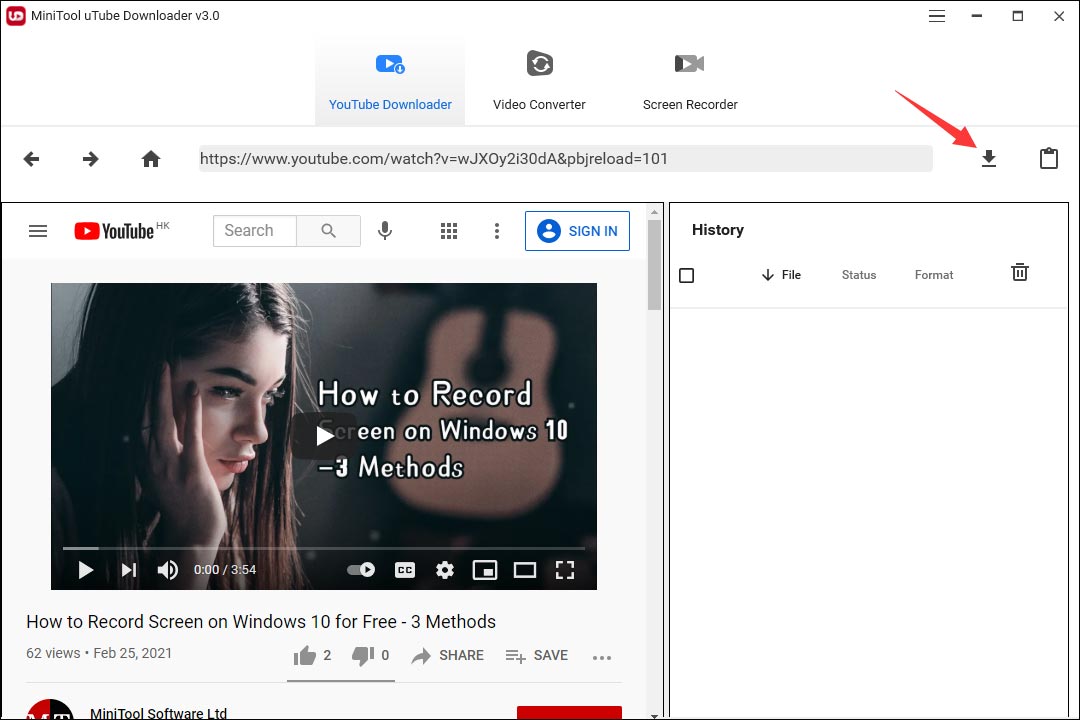
5. Aparecerá una interfaz en la que puede ver los formatos de salida disponibles tanto para vídeo como para audio. Tienes que elegir el formato y la resolución. Si hay unos subtítulos, también puedes elegir descargarlos si los necesitas.
6. Haz clic sobre el botón DESCARGAR para dar inicio al proceso de descarga de vídeos de YouTube.
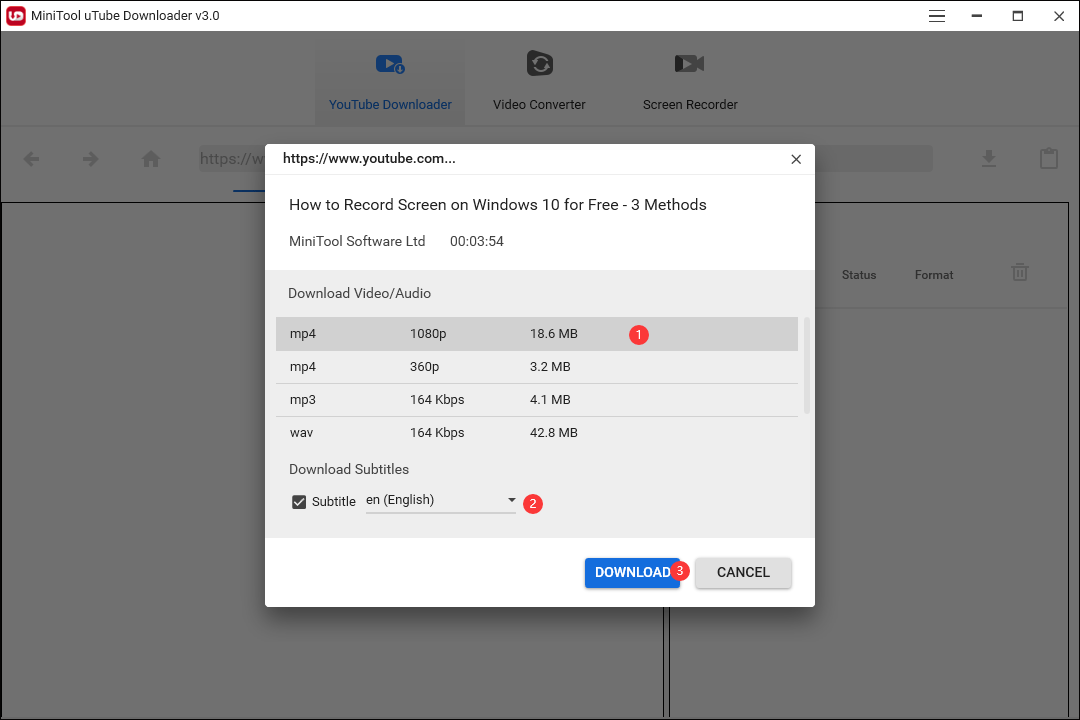
7. Regresarás a la interfaz principal del software y podrás ver el progreso de la descarga de los vídeos en la parte derecha. Ahora solo tienes que esperar pacientemente hasta que todo el proceso finalice.
8. Después de descargar, puedes darle al botón de Navegar al archivo para que se abra la ubicación de ese archivo. También puedes hacer clic sobre el botón de Reproducir para empezar a reproducir directamente el vídeo que has descargado.
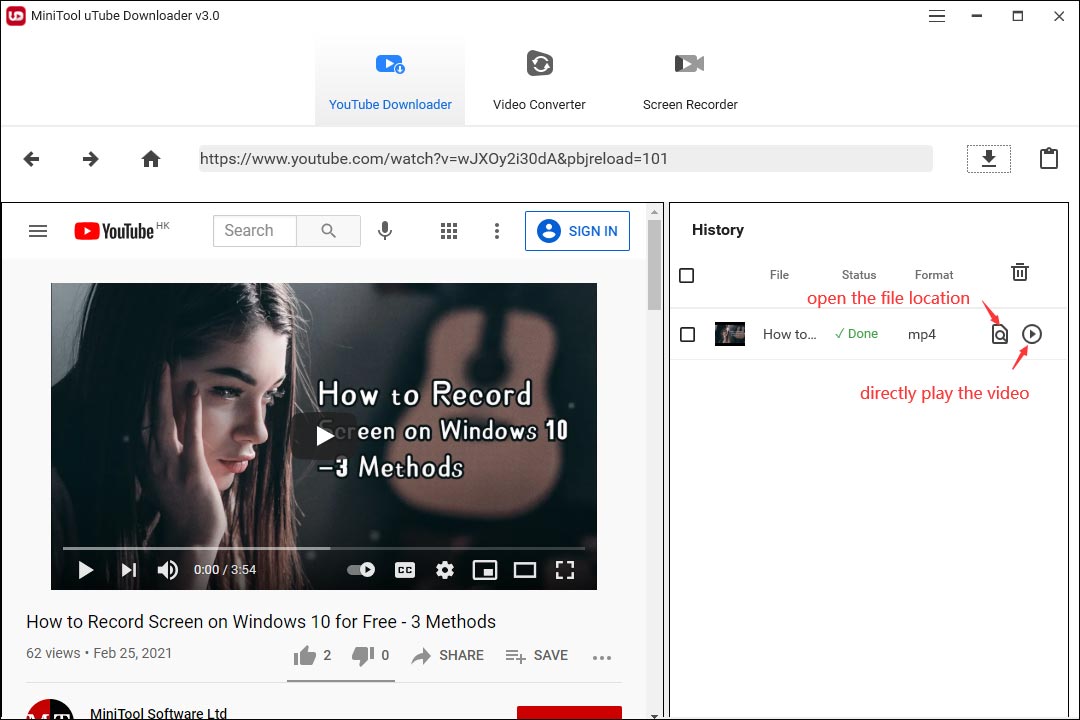
Como puedes ver, es un proceso sencillo el de descargar vídeos de YouTube con MiniTool uTube Downloader.
MiniTool uTube DownloaderHaz clic para Descargar100%Limpio y seguro
Si quieres ver estos vídeos en tu teléfono Android o en tu iPhone, puedes transferirlos desde tu ordenador a tu dispositivo móvil.
Recomendaciones:
- ¿Cómo transferir archivos desde tu ordenador a tu dispositivo Android?
- ¿Cómo transferir archivos desde el PC al iPhone?
No obstante, todavía tendrás que solucionar el problema de descarga de vídeos de YouTube al que te enfrentas. Si así fuera, puedes probar las soluciones siguientes.
# Solución 2: Iniciar/Vover a iniciar sesión en tu YouTube Premium
Tendrás que asegurarte de que has iniciado sesión en la cuenta de Google que se encuentra asociada a tu membresía de YouTube Premium. Para confirmarlo, puedes hacer estas cosas:
- Cerrar tu sesión en la cuenta de Google y vuelve a iniciar sesión en la cuenta que tengas asociada a YouTube Premium.
- Si inicias sesión correctamente en la cuenta, debes poder ver el logotipo de YouTube Premium en vez del logotipo de YouTube. El logotipo se encuentra en la esquina superior izquierda de la aplicación.
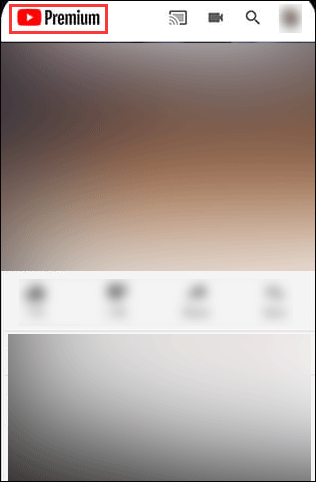
# Solución 3: comprobar la fecha de caducidad de tu YouTube Premium
Tu membresía de YouTube Premium tiene una fecha de caducidad. Si has superado esta fecha, te encontrarás en la situación no puedo bajar vídeos de YouTube utilizando la aplicación de YouTube. Por lo tanto, si ya no puedes descargar vídeos de YouTube así, puedes comprobar la fecha de caducidad para confirmarlo.
# Solución 4: comprobar tu ubicación
YouTube Premium no se encuentra disponible en todas las partes del mundo. Es posible que simplemente estés en una ubicación en la que YouTube Premium no se encuentra disponible. Puedes acceder a esta página para ver si estás en una ubicación admitida: Ubicaciones donde están disponibles las membresías Premium.
# Solución 5: comprueba la configuración de descarga en tu dispositivo
Si ajustas la aplicación de YouTube para solo poder descargar vídeos cuando hay una conexión Wi-Fi habilitada y disponible, no podrás bajarte vídeos de YouTube cuando estés conectado mediante datos móviles. Puedes proceder a cambiar los ajustes siguiendo estos pasos:
- Toca sobre tu foto de perfil en la aplicación de YouTube.
- Toca en los Ajustes (el ícono del engranaje).
- Toca sobre Biblioteca y descargas.
- Toca sobre Conexión de descarga.
- Asegúrate de que la opción Todos los tipos de conexión se encuentra seleccionada.
Por otra parte, también tienes que consultar la configuración de tus dispositivos móviles para asegurarte de que la transferencia de datos en segundo plano para la aplicación de YouTube está habilitada.
# Solución 6: actualiza la aplicación de YouTube
Si tu aplicación de YouTube se encuentra desactualizada, también es fácil encontrarse con el problema no puedo bajar vídeos de YouTube. Para descartar esta posibilidad, puedes probar a acceder a la app store de aplicaciones de tu dispositivo y comprobar si se encuentran actualizaciones disponibles para la aplicación de YouTube. Si las hay, tienes que actualizar la aplicación a la última versión y después comprobar si puedes bajarte vídeos de YouTube con éxito.
# Solución 7: comprobar la conexión Wi-Fi
Para descargar vídeos de YouTube, tendrás que utilizar una conexión de red sólida. Normalmente, debes asegurarte de que utilizas una red Wi-Fi que tenga una velocidad de acceso a Internet de al menos 3 MBPS o más rápida. Por otra parte, tu dispositivo móvil debe soportar la transferencia a velocidades 3G, 4G o LTE. Puedes acceder a la página de prueba de la velocidad de Google para comprobar tu velocidad.
Además, también tendrás que asegurarte de que tu conexión Wi-Fi funcione con normalidad. Es decir, que no te encuentres ningún problema con ella. Puedes abrir tu navegador para visitar una página y comprobar la situación de tu conexión de red. En caso de que el resultado no sea muy bueno, primero tendrás que solucionar los problemas del Wi-Fi.
# Solución 8: comprobar cuántos dispositivos han iniciado sesión con la misma membresía Premium de YouTube
Puedes utilizar la misma cuenta Premium de YouTube en muchos dispositivos y después descargar los vídeos que necesitas. No obstante, existe un límite en el número de dispositivos, que es 10.
Cuando descargues un vídeo de YouTube a un dispositivo nuevo, una vez alcanzado el límite, se desconectará el dispositivo más antiguo. Se puede hacer esto hasta 4 veces al año. Si superas este límite, entonces los vídeos de YouTube no se descargarán y aparecerá un mensaje diciendo algo así como Lo sentimos, este video no se puede descargar cuando vayas a bajarte un vídeo de YouTube en uno de los dispositivos no autorizados. Si ocurre esto, puedes utilizar cualquier dispositivo que hayas utilizado antes para descargar vídeos.
¿Qué pasa si tu programa para descargar de YouTube no funciona?
Si el descargador de vídeos de YouTube no funciona o ha dejado de funcionar de repente, ¿por qué puede ocurrir esto?
Tendrás que valorar las situaciones siguientes:
- Algunos de los vídeos pagados de YouTube no se pueden descargar por problemas con los derechos de autor.
- La URL del vídeo no se reconoce o es incorrecta.
- No estás utilizando la última versión del descargador de vídeos de YouTube.
- Algunos antivirus reconocen el programa descargador de vídeos de YouTube como malware.
¿Qué puedes hacer si no te es posible bajarte vídeos de YouTube con el descargador de YouTube? Aquí tienes las cuatro correspondientes soluciones:
Método 1: grabar el vídeo de YouTube que necesites
Si tienes el problema no puedo bajar vídeos de YouTube con un programa descargador de vídeos de YouTube, puedes cambiar de enfoque y grabar los vídeos de YouTube directamente de tu pantalla en vez de eso. Para esto, puedes utilizar MiniTool Screen Recorder. Esta es también una herramienta gratuita que se encuentra incluida en MiniTool uTube Downloader.
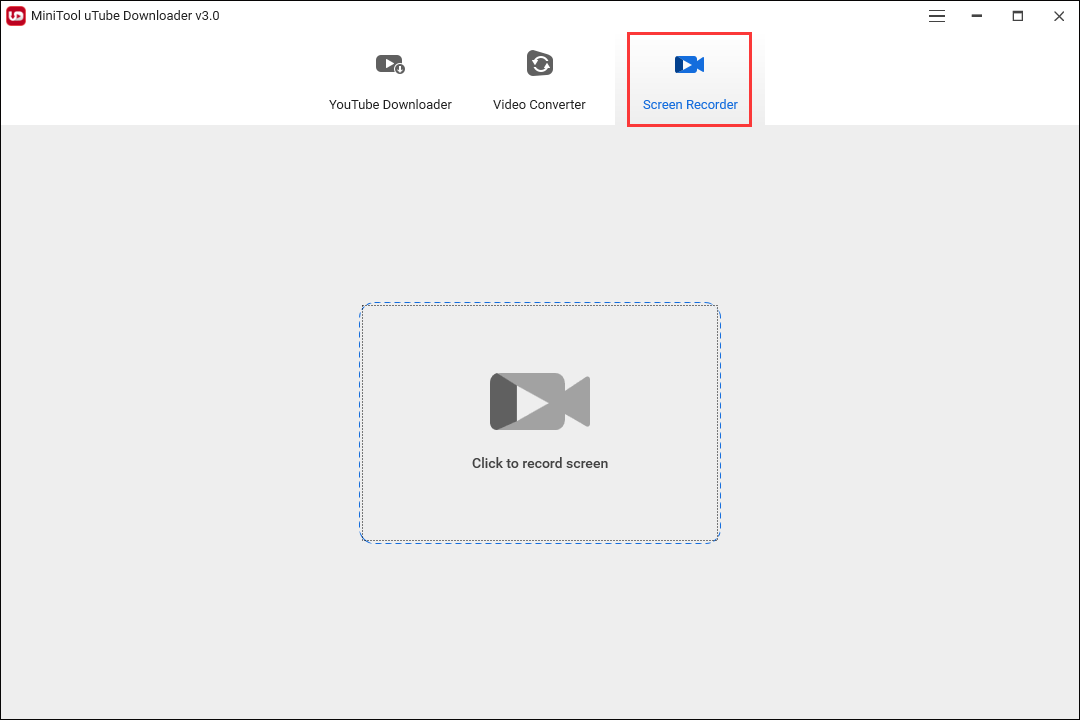
Método 2: utilizar la URL correcta del vídeo
El programa para descargar de YouTube no podrá reconocer una URL incorrecta del vídeo de YouTube. Si no te es posible descargar vídeos de YouTube utilizando esa herramienta, asegúrate de que la URL del vídeo es correcta. No puede faltar ninguna letra y ni ningún símbolo en la URL.
Método 3: actualiza tu descargador de vídeos de YouTube
El descargador de videos de YouTube de terceros se mantiene siempre actualizado para ir corrigiendo los errores que pueda tener. Si no estás usando la última versión, es posible que puedas encontrar errores fácilmente que te estén impidiendo bajar vídeos de YouTube. Por lo tanto, tendrás que buscar las actualizaciones en la propia herramienta y actualizarla si fuera necesario.
Método 4: deshabilitar el antivirus momentáneamente
Si el antivirus instalado bloque tu descargador de vídeos de YouTube, lo mejor será deshabilitar temporalmente el mismo. Si utilizas Avast, puedes consultar este post para aprender a hacerlo: Las mejores maneras de desactivar Avast en PC y Mac.
Conclusión
Ahora, ya deberías saber que hacer si estás en la situación no se pueden descargar vídeos de YouTube con un descargador de YouTube de terceros o utilizando la aplicación YouTube. Hay muchas soluciones disponibles. Esperamos que encuentres la que mejor te venga en este artículo.
Si tienes otros problemas relacionados con este, puedes informarnos sobre ellos en los comentarios. Además, también puedes ponerte en contacto con nosotros por medio de [email protected].
Preguntas frecuentes sobre no puedo bajar vídeos de YouTube
- Reinicia tu teléfono móvil
- Conéctate al Wi-Fi
- Activa y desactiva el modo avión
- Sacar la tarjeta SD
- Limpia la caché
- Actualiza el sistema operativo
- Reinstalar la app de YouTube
- Desinstala las actualizaciones de Google Play Store
- Prueba a utilizar YouTube Go
Puedes encontrar más información en este artículo: [Solucionado] No es posible actualizar YouTube en Android.
Si eres miembro de YouTube Premium, puedes bajarte directamente vídeos de YouTube a tu dispositivo Android o iPhone/iPad utilizando la aplicación de YouTube. De otro modo, puedes utilizar MiniTool uTube Downloader para bajarte vídeos a tu ordenador con Windows de manera gratuita.
Si no dispones de un descargador de vídeos de YouTube de terceros, no podrás descargar vídeos de YouTube directamente a tu PC.
Sí, puedes bajarte un vídeo de YouTube y después verlo sin conexión. Puedes utilizar la aplicación de YouTube directamente para bajarte vídeos a tu dispositivo móvil si tienes una membresía de YouTube Premium. Si quieres bajarte vídeos de YouTube a tu equipo, puedes probar con MiniTool uTube Downloader.

